如何根据文件权限查找文件
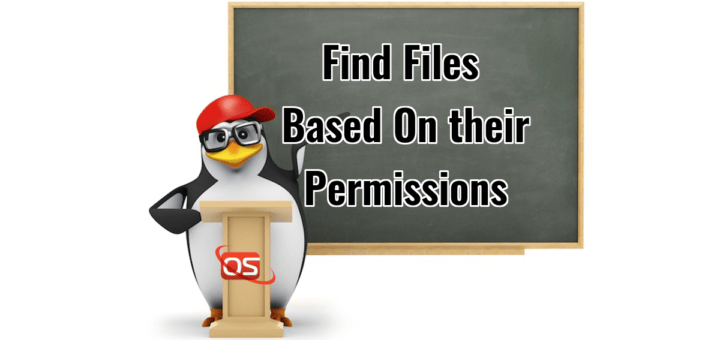
在 Linux 中查找文件并不是什么大问题。市面上也有很多可靠的自由开源的可视化查找工具。但对我而言,查找文件,用命令行的方式会更快更简单。我们已经知道 如何根据访问和修改文件的时间寻找或整理文件。今天,在基于 Unix 的操作系统中,我们将见识如何通过权限查找文件。
本段教程中,我将创建三个文件名为 file1,file2 和 file3 分别赋予 777,766 和 655 文件权限,并分别置于名为 ostechnix 的文件夹中。
1 | |
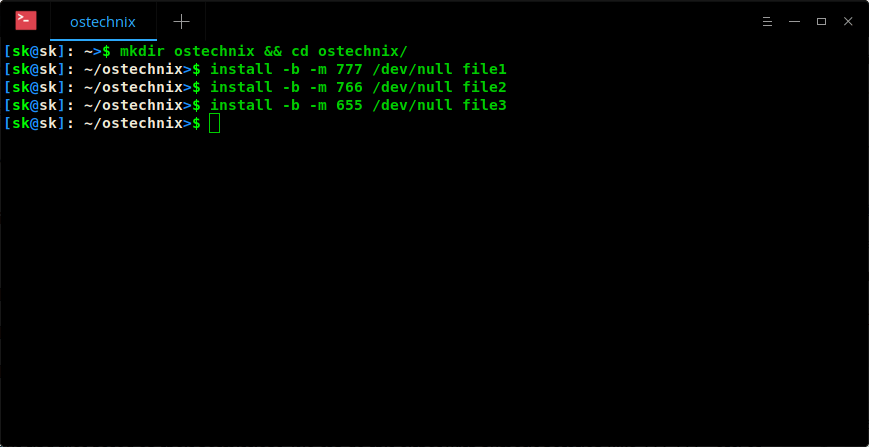
现在,让我们通过权限来查找一下文件。
根据权限查找文件
根据权限查找文件最具代表性的语法:
1 | |
mode 可以是代表权限的八进制数字(777、666 …)也可以是权限符号(u=x,a=r+x)。
在深入之前,我们就以下三点详细说明 mode 参数。
- 如果我们不指定任何参数前缀,它将会寻找具体权限的文件。
- 如果我们使用
-参数前缀, 寻找到的文件至少拥有 mode 所述的权限,而不是具体的权限(大于或等于此权限的文件都会被查找出来)。 - 如果我们使用
/参数前缀,那么所有者、组或者其他人任意一个应当享有此文件的权限。
为了让你更好的理解,让我举些例子。
首先,我们将要看到基于数字权限查找文件。
基于数字(八进制)权限查找文件
让我们运行下列命令:
1 | |
这条命令将会查找到当前目录权限为确切为 777 权限的文件。
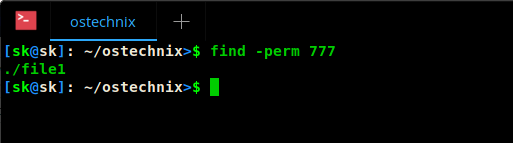
如你看见的屏幕输出,file1 是唯一一个拥有确切为 777 权限的文件。
现在,让我们使用 - 参数前缀,看看会发生什么。
1 | |
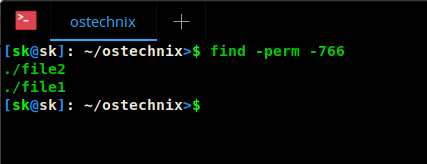
如你所见,命令行上显示两个文件。我们给 file2 设置了 766 权限,但是命令行显示两个文件,什么鬼?因为,我们设置了 - 参数前缀。它意味着这条命令将在所有文件中查找文件所有者的“读/写/执行”权限,文件用户组的“读/写”权限和其他用户的“读/写”权限。本例中,file1 和 file2 都符合要求。换句话说,文件并不一样要求时确切的 766 权限。它将会显示任何属于(高于)此权限的文件 。
然后,让我们使用 / 参数前置,看看会发生什么。
1 | |
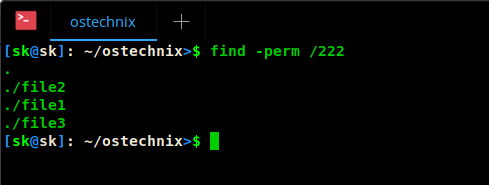
上述命令将会查找某些人(要么是所有者、用户组,要么是其他人)拥有写权限的文件。这里有另外一个例子:
1 | |
这条命令会查找所有者或用户组中拥有写权限的文件。这意味着匹配所有者和用户组任一可写的文件,而其他人的权限随意。
如果你使用 - 前缀运行相同的命令,你只会看到所有者和用户组都拥有写权限的文件。
1 | |
下面的截图会告诉你这两个参数前缀的不同。
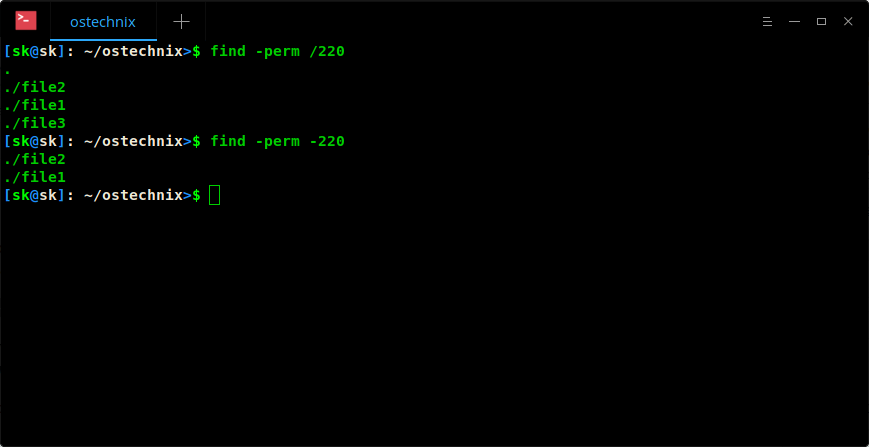
如我之前说过的一样,我们也可以使用符号表示文件权限。
请阅读:
基于符号的文件权限查找文件
在下面的例子中,我们使用例如 u(所有者)、g(用户组) 和 o(其他) 的符号表示法。我们也可以使用字母 a 代表上述三种类型。我们可以通过特指的 r (读)、 w (写)、 x (执行)分别代表它们的权限。
例如,寻找用户组中拥有 写 权限的文件,执行:
1 | |
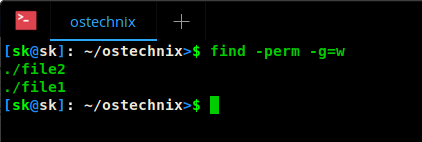
上面的例子中,file1 和 file2 都拥有 写 权限。请注意,你可以等效使用 = 或 + 两种符号标识。例如,下列两行相同效果的代码。
1 | |
查找文件所有者中拥有写权限的文件,执行:
1 | |
查找所有用户中拥有写权限的文件,执行:
1 | |
查找所有者和用户组中同时拥有写权限的文件,执行:
1 | |
上述命令等效与 find -perm -220。
查找所有者或用户组中拥有写权限的文件,执行:
1 | |
或者,
1 | |
上述命令等效于 find -perm /220。
更多详情,参照 man 手册。
1 | |
了解更多简化案例或其他 Linux 命令,查看man 手册。
然后,这就是所有的内容。希望这个教程有用。更多干货,敬请关注。
干杯!
via: https://www.ostechnix.com/find-files-based-permissions/